Cuba menyediakan kertas dinding pada persediaan Linux dwi-monitor anda ? Adakah anda kecewa kerana persekitaran desktop Linux anda tidak mempunyai sokongan kertas dinding mutli-monitor? Kami boleh bantu! Ikuti bersama semasa kami menunjukkan kepada anda cara menetapkan satu kertas dinding pada dua skrin dengan Superpaper!
Memasang Superpaper pada Linux
Superpaper ialah aplikasi yang sangat baik, tetapi ia tidak diprapasang pada mana-mana sistem pengendalian Linux. Akibatnya, kami mesti menunjukkan cara memasang apl pada platform Linux sebelum menerangkan cara menggunakannya untuk menetapkan kertas dinding.
Untuk memasang aplikasi Superpaper, buka tetingkap terminal dengan menekan Ctrl + Alt + T atau Ctrl + Shift + T pada papan kekunci. Dari sana, ikut arahan pemasangan baris arahan yang digariskan di bawah.
Ular sawa
Cara utama memasang Superpaper adalah melalui pengurus pakej Python 3 (AKA Pip3). Untuk memulakan pemasangan, pastikan anda menyediakan pengurus pakej Pip3 pada sistem anda.
Untuk memasang Pip3, semak pengurus pakej PC Linux anda untuk "python3-pip," atau "python-pip." Setelah anda menyediakan alat Pip3 dan berjalan, gunakan arahan pemasangan pip3 di bawah untuk memasang apl Superpaper.
pip3 install --user -U superpaper
Bersama-sama dengan memasang Superpaper, anda perlu memasang pakej WXPython. Tanpa WXPython, UI Superpaper tidak akan berfungsi dengan betul. Untuk memasangnya, gunakan arahan pemasangan pip3 di bawah.
pip3 install --user wxpython
Sila ambil perhatian bahawa semasa pemasangan, alat Pip3 mungkin berhenti secara tiba-tiba, atau mengalami masalah. Jika anda mengalami masalah, jalankan semula arahan pemasangan.
AppImage
Pembangun Superpaper mempunyai AppImage percubaan sedia untuk digunakan. Ia tidak sempurna, dan kadangkala ia mungkin berhenti tanpa diduga, tetapi ia merupakan alternatif yang bagus kepada mereka yang tidak mahu berurusan dengan Python dan Pip3.
Untuk mendapatkan Superpaper AppImage terkini, buka tetingkap terminal dan gunakan alat muat turun wget untuk mengambilnya.
wget https://github.com/hhannine/superpaper/releases/download/v2.0.2/Superpaper-2.0.2-x86_64.AppImage
Terdapat juga AppImage yang dibina dengan asas kod Ubuntu 16.04 tersedia. Gunakan arahan wget di bawah untuk mendapatkan keluaran terkini.
https://github.com/hhannine/superpaper/releases/download/v2.0.2/Superpaper-2.0.2-x86_64-ubuntu1604base.AppImageLogo ini perlahan-lahan akan terisi apabila proses peningkatan berjalan. B
Selepas memuat turun Superpaper AppImage, kemas kini kebenarannya dengan chmod .
sudo chmod +x Superpaper-2.0.2-*.AppImage
Setelah kebenaran fail AppImage dikemas kini, buka pengurus fail Linux anda dan klik dua kali pada Superpaper AppImage untuk menjalankan program. Atau, jalankan perintah terminal berikut.
./Superpaper-2.0.2-*.AppImage
Pakej snap
Apl Superpaper belum lagi berada di kedai Snap, namun, pembangun mempunyai Snap tersedia untuk dimuat turun pada halaman keluaran GitHub mereka . Jika anda ingin mencubanya, pastikan anda telah memasang Snapd runtime dan masukkan arahan pemasangan di bawah.
Nota: keluaran Snap Superpaper adalah sangat primitif dan ketinggalan zaman berbanding keluaran Python dan AppImage. Jangan gunakan versi Snap apl melainkan anda tidak berpuas hati dengan kaedah pemasangan yang lain.
wget https://github.com/hhannine/superpaper/releases/download/v1.2.0/superpaper_1.2.0_amd64_experimental_classic.snap
sudo snap install superpaper_1.2.0_amd64_experimental_classic.snap --classic --dangerous
Menggunakan Superpaper untuk menetapkan kertas dinding pada berbilang monitor
Untuk menetapkan kertas dinding anda dalam Superpaper, mulakan dengan membuka apl pada desktop anda dengan mencari "Superpaper" dalam menu apl. Setelah Superpaper dibuka, ikut arahan langkah demi langkah di bawah untuk menetapkan kertas dinding anda.
Langkah 1: Cari kotak "Nama Profil", dan tulis nama untuk profil Superpaper baharu anda. Apl tidak akan berfungsi tanpa profil yang disimpan.
Langkah 2: Klik pada butang "Simpan" untuk menyimpan profil Superpaper anda yang baru dibuat.
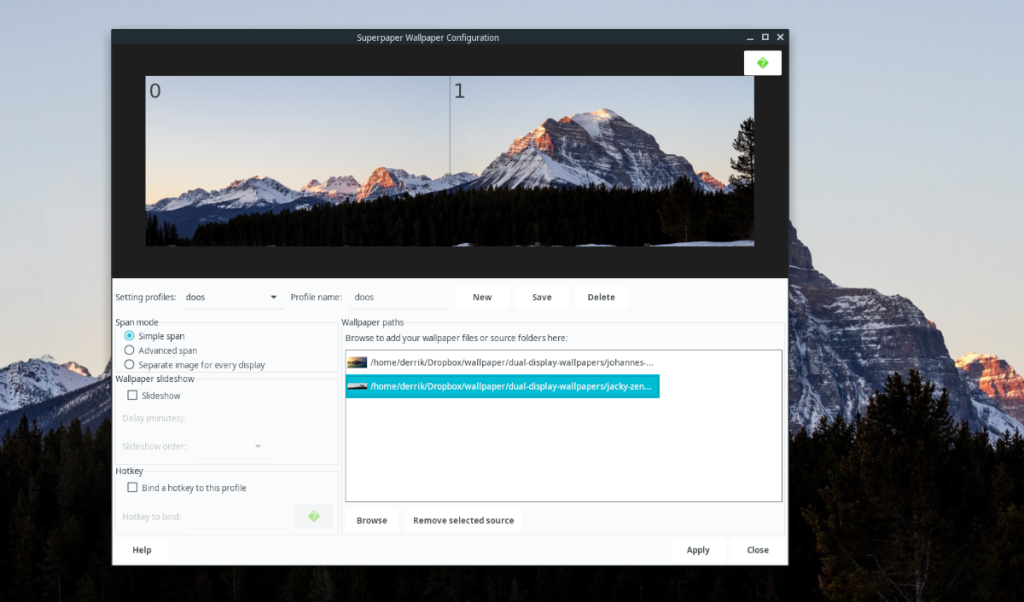
Langkah 3: Cari butang "Semak imbas", dan klik padanya. Selepas mengklik pada butang "Semak imbas", gunakan penyemak imbas fail untuk mencari kertas dinding yang ingin anda gunakan dengan aplikasi Superpaper, dan klik padanya dengan tetikus.
Langkah 4: Selepas memilih kertas dinding yang anda ingin gunakan dalam Superpaper, klik pada butang "Tambah sumber". Dengan memilih "Tambah sumber", anda akan menambahkannya pada Superpaper sebagai kertas dinding yang boleh digunakan.
Langkah 5: Cari kawasan "Laluan kertas dinding" untuk kertas dinding yang telah anda tambahkan pada Superpaper. Klik pada imej kertas dinding dengan tetikus. Selepas mengklik pada imej kertas dinding, anda akan melihat pratontonnya dalam Superpaper.
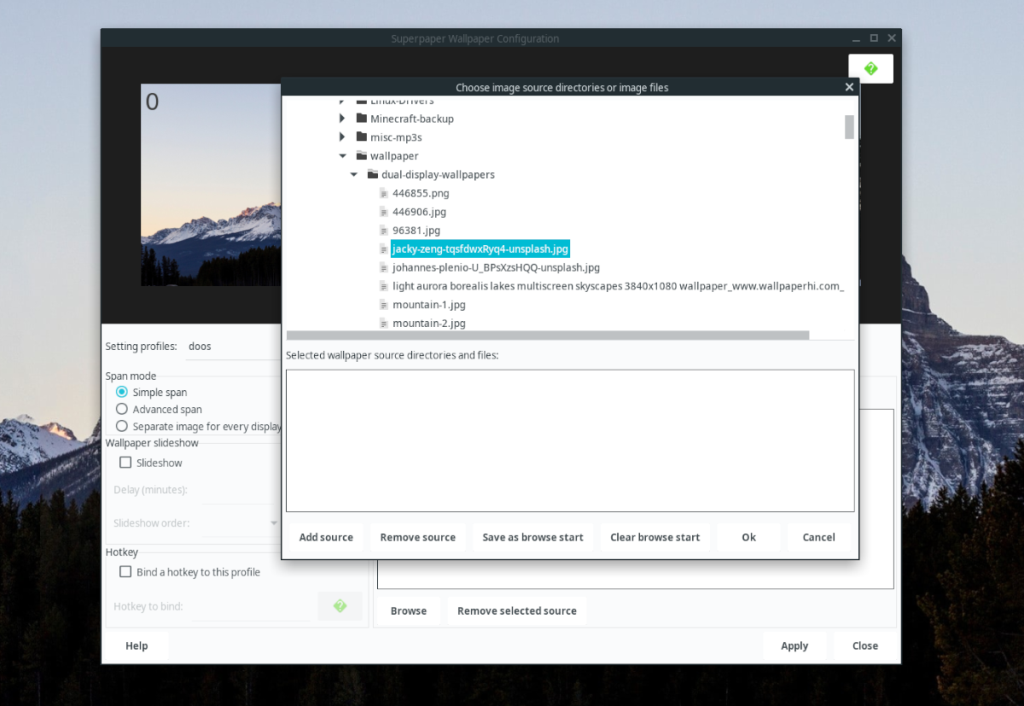
Klik pada butang "Guna" untuk menggunakan kertas dinding baharu dengan serta-merta pada desktop Linux anda.
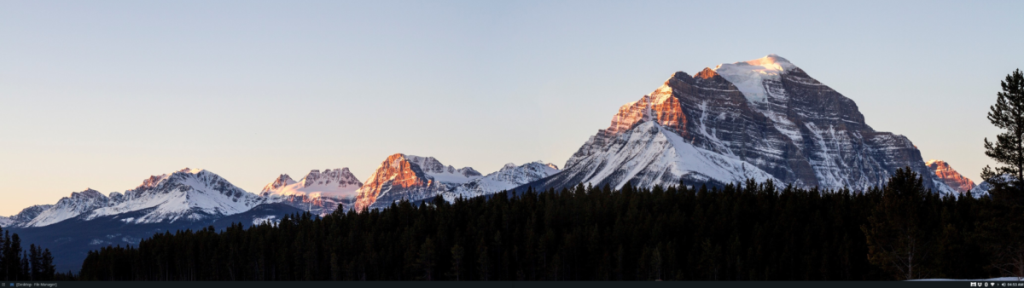
Tayangan slaid
Ingin menjadikan kertas dinding Superpaper anda menyediakan tayangan slaid untuk mempamerkan kertas dinding yang berbeza? Lakukan perkara berikut.
Langkah 1: Klik "Semak imbas" untuk menambah folder kertas dinding pada Superpaper.
Langkah 2: Pilih butang "Tambah sumber" untuk menambah folder kertas dinding sebagai sumber kertas dinding Superpaper.
Langkah 3: Cari kawasan "Tayangan slaid kertas dinding", dan tandai kotak di sebelah "Tayangan slaid." Memilih pilihan ini akan membolehkan ciri tayangan slaid.
Langkah 4: Pilih folder kertas dinding dalam Superpaper. Kemudian, klik pada butang "Guna" untuk menghidupkan tayangan slaid.
Mahu mematikan tayangan slaid? Cari kotak "Tayangan Slaid" dan nyahtandainya. Setelah kotak dinyahtandai, cari butang "Guna" dan klik padanya untuk menggunakan tetapan baharu.

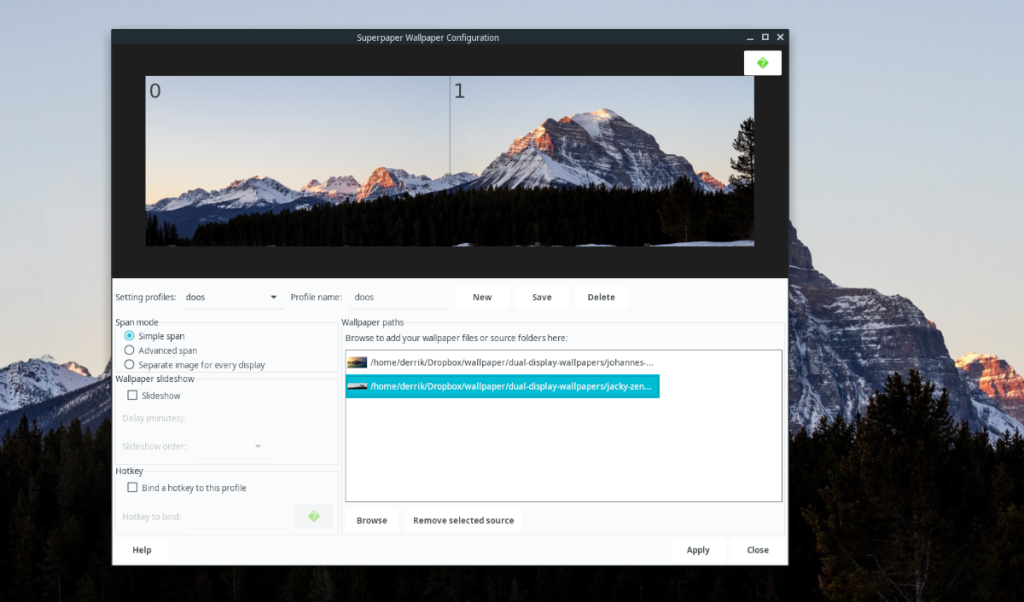
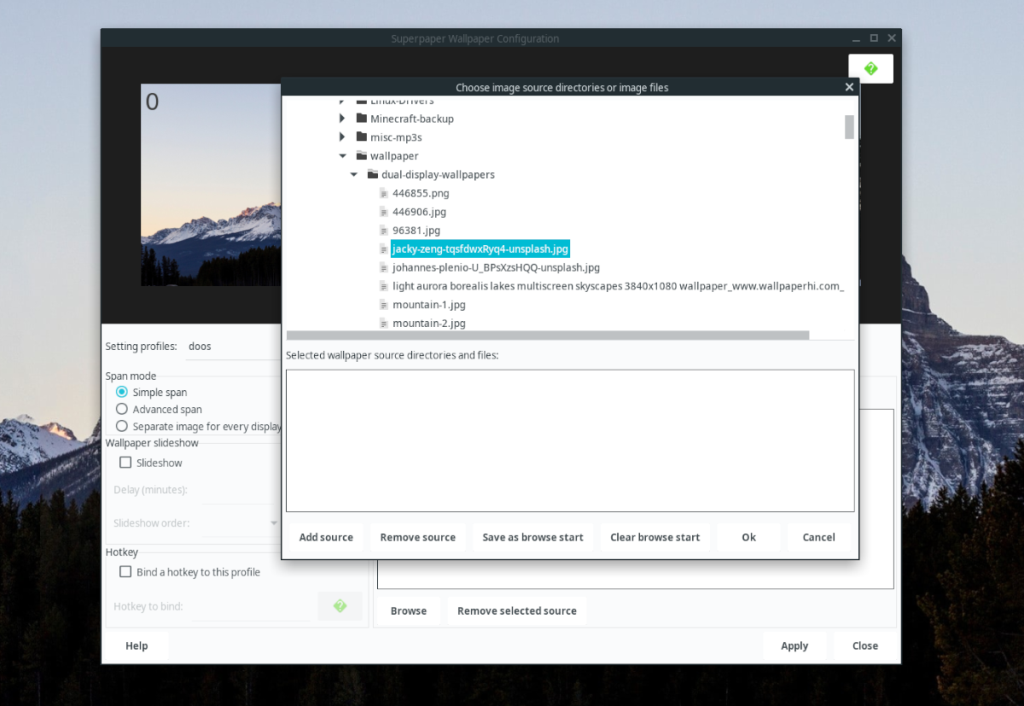
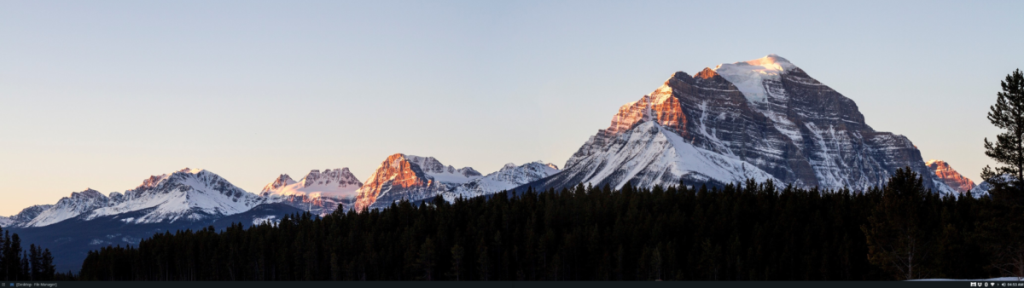



![Muat turun FlightGear Flight Simulator Secara Percuma [Selamat mencuba] Muat turun FlightGear Flight Simulator Secara Percuma [Selamat mencuba]](https://tips.webtech360.com/resources8/r252/image-7634-0829093738400.jpg)




